
Pemulihan sistem ialah ciri penting Windows yang direka untuk memulihkan komputer anda kepada keadaan sebelumnya. Walau bagaimanapun, kadangkala anda mungkin mengalami masalah "pemulihan sistem tidak berfungsi". Menghadapi ralat atau kegagalan pemulihan sistem, anda boleh menggunakan penyelesaian yang disenaraikan dalam panduan MiniTool ini.
Pemulihan sistem ialah ciri terbina dalam Windows yang digunakan untuk memulihkan fail dan tetapan sistem anda kepada keadaan kesihatan sebelumnya apabila sistem anda mengalami ralat. Berbanding dengan memasang semula Windows, melakukan pemulihan sistem adalah lebih mudah dan lebih pantas.
Walau bagaimanapun, kadangkala pemulihan sistem mungkin gagal berfungsi. Khususnya, apabila cuba memulihkan sistem, sistem menggesa bahawa pemulihan gagal, atau status sistem tidak berubah selepas sistem pengendalian dipulihkan, dsb. Terdapat banyak kemungkinan punca masalah ini. Artikel ini menyediakan pelbagai kaedah penyelesaian masalah untuk rujukan anda.
Titik dipulihkan yang telah dicipta adalah asas kepada fungsi pemulihan sistem. Apabila tiada titik pemulihan sistem yang tersedia boleh ditemui, pemulihan sistem mungkin gagal berfungsi bersama-sama dengan beberapa kod ralat seperti 0x80042308. Kadangkala, titik pemulihan sistem hilang secara automatik dan anda boleh menyemak artikel ini untuk mendapatkan bantuan: 8 Penyelesaian Teratas untuk Titik Pemulihan Windows 10 Hilang atau Hilang.
Beberapa titik pemulihan sistem mungkin telah rosak kerana pelbagai sebab. Jika anda memilih titik rosak untuk pemulihan sistem, proses itu akan gagal. Untuk menolak punca ini, anda boleh menukar titik pemulihan dan semak sama ada ia berfungsi.
“Pemulihan sistem tidak berfungsi” mungkin juga berkaitan dengan pemandu atau perkhidmatan pihak ketiga. Dalam kes ini, anda boleh menjalankan pemulihan sistem daripada mod selamat. Mod selamat menjalankan hanya komponen sistem minimum, sekali gus menghapuskan gangguan daripada perisian pihak ketiga.
Bagaimana untuk but ke mod selamat? Ikut langkah di bawah.
Langkah 1. Tekan kombinasi kekunci Windows + I untuk membuka Tetapan.
Langkah 2. Pilih Kemas Kini & Keselamatan , pilih pilihan Pemulihan dari panel kiri dan klik Mulakan semula sekarang di bawah Permulaan lanjutan.
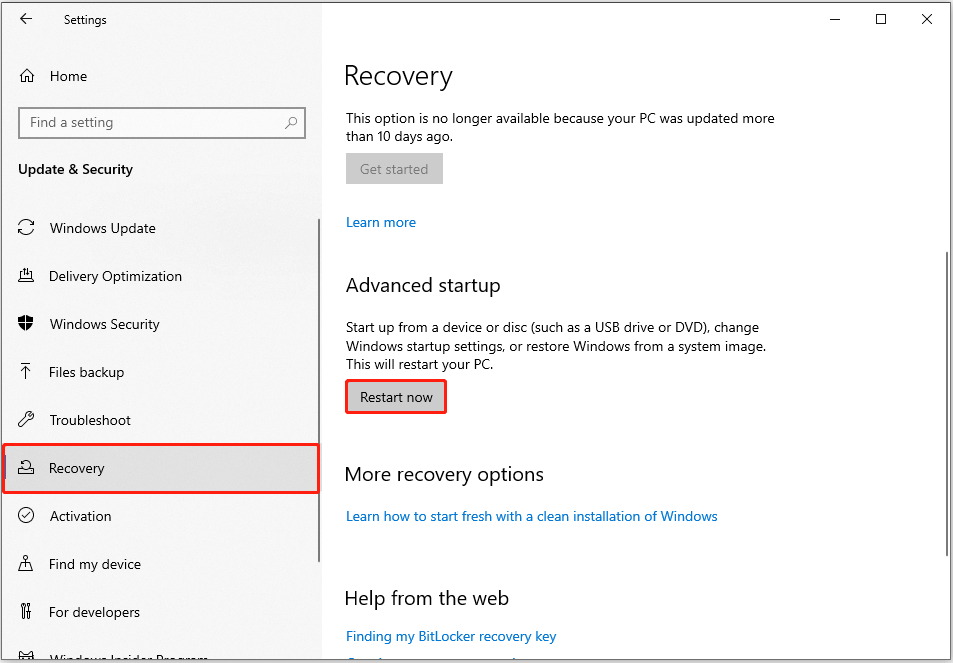
Langkah 3. Apabila anda memasuki persekitaran WinRE, klik Selesaikan Masalah > Pilihan lanjutan > Tetapan Permulaan > Mulakan semula.
Langkah 4. Selepas komputer dimulakan semula, tekan 5 atau F5 untuk memasuki mod selamat dengan rangkaian.
Kini anda boleh melakukan pemulihan sistem dan semak sama ada ia berjalan seperti biasa.
Fail sistem yang rosak atau hilang mungkin juga salah satu sebab untuk pemulihan sistem tidak berfungsi Windows 10. Dalam kes ini, anda boleh menjalankan imbasan DISM dan SFC untuk membaiki atau menggantikan fail sistem yang bermasalah.
Langkah 1. Jalankan Prompt Perintah sebagai pentadbir.
Langkah 2. Input DISM.exe /Online /Cleanup-image /Restorehealth dan tekan Enter.
Langkah 3. Taip sfc /scannow dan tekan Masukkan untuk melaksanakan arahan ini.
Setelah fail sistem dibaiki atau diganti, jalankan pemulihan sistem sekali lagi.
Jika anda masih tidak boleh melancarkan semula sistem kepada keadaan sebelumnya selepas menggunakan kaedah di atas, anda mungkin perlu menukar kaedah untuk membaiki sistem, seperti memasang semula. Selain itu, kami ingin mengesyorkan alat sandaran sistem yang lain – MiniTool ShadowMaker.
MiniTool ShadowMaker ialah perisian sandaran fail dan sistem yang hijau dan berkuasa. Ia boleh membantu menyandarkan dan memulihkan bukan sahaja fail sistem tetapi juga dokumen peribadi, gambar, video dan jenis data lain.
Terdapat edisi percubaan alat sandaran ini tersedia. Anda boleh memuat turun dan menggunakannya secara percuma dalam masa 30 hari.
Tutorial Disyorkan: Panduan Langkah demi Langkah untuk Sandaran dan Pulihkan Windows 10 (2 Cara).
Sekarang anda sepatutnya tahu cara menyelesaikan masalah pemulihan sistem yang tidak berfungsi pada Windows. Selain itu, anda boleh memilih alternatif terbaik – MiniTool ShadowMaker untuk membuat sandaran sistem.
Atas ialah kandungan terperinci Pemulihan Sistem Tidak Berfungsi pada Windows? Betulkan Dengan Berkesan Sekarang!. Untuk maklumat lanjut, sila ikut artikel berkaitan lain di laman web China PHP!
 Bagaimana untuk menyelesaikan scripterror
Bagaimana untuk menyelesaikan scripterror
 Bagaimana untuk menyelesaikan ralat parse
Bagaimana untuk menyelesaikan ralat parse
 Perbezaan antara halaman web statik dan halaman web dinamik
Perbezaan antara halaman web statik dan halaman web dinamik
 Penyelesaian kepada tiada bunyi dalam sistem win7
Penyelesaian kepada tiada bunyi dalam sistem win7
 Konfigurasikan fail HOSTS
Konfigurasikan fail HOSTS
 Penyelesaian kepada masalah yang sistem win7 tidak dapat dimulakan
Penyelesaian kepada masalah yang sistem win7 tidak dapat dimulakan
 Muat turun perisian dagangan Yiou
Muat turun perisian dagangan Yiou
 Apakah maksud konteks?
Apakah maksud konteks?
 Apakah kaedah untuk mengesan kelemahan ASP?
Apakah kaedah untuk mengesan kelemahan ASP?




